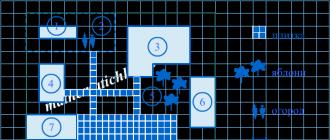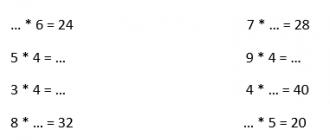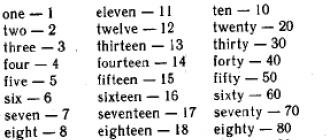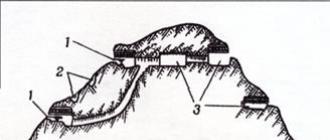Ispravno podešavanje Fallout 4. PC zahtjevi
Fallout 4 je šarena, živahna igra s prekrasno dizajniranom grafikom i atmosferom. Ali nisu svi računari u stanju da se nose sa sistemskim zahtevima. Često pokretanje igre čak i na minimalnim postavkama predstavlja pravi problem. Koje grafičke postavke su vam potrebne u Falloutu da biste pronašli idealan nivo kvaliteta slike i performansi? I na koje parametre je važno obratiti pažnju? Mali vodič za podešavanje igre za bilo koji PC.
Kako optimizirati Fallout 4 grafiku za vaš PC
Pošto je Fallout 4 izuzetno zahtjevan tehničke specifikacije igri, potrebno je da pravilno konfigurišete grafiku. U ovom slučaju, možete ga pokrenuti čak i na slabom računaru. Dobra vijest je da je Fallout 4 vrlo fleksibilan. Stoga će biti moguće prilagoditi igru bilo kojoj konfiguraciji sistema.
Za početak, trebali biste koristiti standardne Fallout 4 alate za automatsku konfiguraciju. Kada se pokrene prvi put, pokretač će pokušati odrediti konfiguraciju sistema. Štaviše, ne bira samo između nekoliko opcija podešavanja (nisko, srednje, visoko i ultra), već prilagođava svaki parametar računaru igrača.
Nakon nekoliko sekundi, pronaći će se optimalne grafičke postavke, prema pokretaču. Možete ga pokrenuti. Sada najvažniji trenutak: morate provjeriti koliko se Fallout 4 usporava ako su zaostajanja beznačajna ili ih uopće nema, odlično. Možete eksperimentirati s postavkama i pokušati poboljšati grafiku. Ako dođe do zastoja, zamrzavanja ili pada FPS-a, morat ćete još više sniziti Fallout 4 grafiku kroz meni „Napredno“. u lanseru.
Ali na koje parametre treba obratiti pažnju? Šta utiče na performanse igre, a šta ne? Pogledajmo "najproždrljivije" funkcije slike i izaberimo što prvo treba smanjiti.
Postavljanje Fallout 4 grafike
Neka podešavanja, začudo, uopće ne utječu na FPS. Hajde da navedemo šta se može povećati bez degradacije performansi, ali da poboljšamo grafiku u igri:
- Anti-aliasing – vrijedi instalirati TAA. Začudo, pri maksimalnom efektu ova tehnologija oduzima mali zalogaj FPS-a. Međutim, potpuno odsustvo anti-aliasinga može povećati brzinu igre za 5-10 sličica u sekundi.
- Anizotropno filtriranje – radi glatko na x16.
Slaba video kartica sa 1 gigabajtom video memorije bila je u stanju da podnese čak i ultra-detaljne teksture Fallouta 4. Ali nije mogla podnijeti natprosječno prikazivanje senki i osvetljenje sa visokim detaljima. Osim toga, bolje je postaviti minimalnu udaljenost crtanja za sve moguće.
Koje postavke prvo treba smanjiti ako se igra ne igra na računaru:
- Udaljenost crtanja karaktera. Ima ogroman uticaj na performanse. Što je ova vrijednost niža, više kadrova u sekundi možete dodati. Ne preporučuje se podizanje iznad 1/10 podjela za slabe računare. Ali za vrlo stare automobile bolje je postaviti minimum. Snažniji računari mogu podnijeti 45-65% maksimuma.
- Kvalitet senke. Sljedeći "proždrljivi" parametar. Bolje ga je potpuno isključiti. Naravno, morat ćete promatrati ne baš lijepe sjene, ali igra neće ličiti na slajd šou. Za moćne uređaje dovoljan je prosječan kvalitet.
- Udaljenost crtanja objekta. Ne baš utjecajno okruženje koje prikazuje automobile, drveće, kuće i druge velike objekte. Umjereno smanjuje produktivnost. Ne preporučujemo podizanje iznad 1/4 skale ako je računar slab. Za snažnije mašine dovoljno je 50-75% od maksimuma.
- Reflections. Utječe na pojavu refleksije na površinama kao što su voda, staklo i tako dalje. Izračunavanje ovog parametra će biti nemoguć zadatak za stari računar, pa ga je bolje isključiti. Za srednje i moćne automobile vrijedi ostaviti.
- Udaljenost crtanja sjene. Srednji parametar „proždrljivosti“ odgovoran je za prisustvo senki tamo gde bi trebalo da budu. Uz nisku vrijednost, vidjet ćete kako se sjena kreće s likom, kao da ga okružuje. Istovremeno, sunce će biti vidljivo izvan granice ovog kruga, čak i ako ne bi trebalo da bude tamo. Budući da to uvelike utječe na produktivnost i kvalitetu, bolje je ostaviti barem prosječnu vrijednost ako je moguće. Ali ako PC ili laptop to ne mogu podnijeti, preporučuje se da to svedete na minimum.
- Vlažnost. Ne utiče na igru po suvom vremenu. Ali tokom kiše može pasti FPS za 5-10 sličica. Stoga preporučujemo da vlasnici računara male snage onemoguće ovu opciju.
- Sunburst detalj. Parametar koji ne utječe mnogo na kvalitetu Fallouta Što je veći, to će biti bolji kvalitet svjetla na lokacijama. Za igrače koji nisu izbirljivi u pogledu grafike, bolje je da je isključite. Doći će do povećanja FPS-a, ali će biti malo.
Uz pravilno podešavanje, možete pokrenuti igru sa udobnim FPS (25-30) čak i na vrlo slabom laptopu ili računaru. Na primjer, autor članka pokreće Fallout 4 na niskim postavkama sa GeForce 710M video karticom (1 GB video memorije), Intel Core i5-3230M 2,6 GHz procesorom i 6 GB RAM-a. Probajte i sve će uspjeti!
Ne tako davno, dogodio se dugo očekivani događaj za mnoge igrače širom svijeta. Dugo očekivani Fallout 4 izašao je 10. novembra 2015. Fallout 4 je znatno napredovao u odnosu na svog prethodnika. Komponenta zapleta je zadovoljila mnoge igrače, ali bilo je i nezadovoljnih (gdje bismo mi bez hejtera). Šareni i otvoreni svijet nikoga nije mogao ostaviti ravnodušnim. Svijet u kojem se igrač okreće kako želi, čini različite stvari. Ako želite, završite sve zadatke u priči po redu. Ili samo želite da, iz lične radoznalosti, ubijete šefa frakcije koja vam izdaje misiju (što sam ja lično uradio, slučajno, naravno). Igra će vam jednostavno dati drugačiji put do kraja. Ako ste umorni od dodavanja i pucanja. Samo počnite graditi svoj grad. Da, niste mislili da je to vaš grad. I ni jedan, obezbijediti im resurse, uspostaviti trgovinske odnose. Baš kao Sims apokaliptičnog svijeta. Pa, šta da kažem, dobar kandidat za utakmicu godine. Oh, pazi Witcher.
Općenito, ne biste trebali propustiti ovu igru; Fallout 4 postavlja dobar standard. Ali kao što znamo, što je igra hladnija, to je hladnija sistemski zahtjevi. Dakle, Fallout je podigao ljestvicu i po ovom pitanju, što vlasnike PC-a neće baš usrećiti. Iako grafika u igri nije najizvrsnija koju smo vidjeli, čak i da biste igrali na minimalnim sistemskim zahtjevima, trebat će vam PC sa Intel Core i5-2300 ili AMD Phenom II X4 945 procesorom i video karticom ništa lošijom nego Nvidia GTX 550 ili AMD Radeon HD 7870, kao i 8 gigabajta RAM-a.
Nije da su ovo najveći zahtjevi, ali kao što vidimo, i3 procesori polako postaju nepotraženi.
Pa kako? optimalno konfigurisati sistem tako da Fallout igra 4 da li je usporio na srednjim i slabim računarima? Preporuke vezane za optimizaciju rada Windows operativnog sistema:
1. Ponovo pokrenite tako da nema viška u RAM-u.
Ako vam igra padne pri pokretanju
Za neke korisnike, Fallout 4 se ruši pri pokretanju igre. Ovo se može popraviti pokretanjem igre u prozorskom modu bez okvira. Potrebno je da uradite sledeće:
Prefs.ini fajl u dokumentima/users/mygames/fallout4 i u steamapps/common/fallout4
Postavite sljedeće vrijednosti (rezolucija je ono što vam treba):
BMaximizeWindow=1
bBorderless=1
bCijeli ekran=0
iSize H=1080
iSize W=1920
Otključavanje FPS-a
Za neke je maksimalan broj frejmova u sekundi 30, za neke - 60. U nastavku su upute kako otključati FPS. Pažnja: ne preporučuje se otključavanje iznad 60, jer su u Skyrimu uočene greške (leteće životinje, itd.)
Otvorite Fallout4Pref.ini (nalazi se u C:\Users\[ime]\My Documents\My Games\Fallout4\. Sigurnosna kopija nije potrebna - ako izbrišete Fallout4Pref.ini, igra će je automatski kreirati sljedeći put kada je pokrenete .
Pronađite liniju iPresentInterval=1 i promijenite je u iPresentInterval=0
Čini se da je ubrzanje miša zadana postavka u Falloutu 4. Da bismo ga isključili, moramo uraditi istu stvar kao u Skyrimu. Otvorite Fallout4.ini C:\Users\[ime]\My Documents\My Games\Fallout4\
U odjeljku dodajte novi red:
bMouseAcceleration=0
Pažnja: ubrzanje neće biti uklonjeno iz raznih menija, ali će biti onemogućeno „unutar“ igre.
Kako onemogućiti uvod prilikom učitavanja igre:
Rješenje 1:
Da preskočite uvod svaki put kada učitate Fallout 4, idite u Steam folder gdje imate instaliranu igru steamapps\common\Fallout 4\Data\Video i izbrišite sljedeći fajl:
Rješenje 2:
Prvo idite na C:\Users\[ime]\My Documents\My Games\Fallout4\ i otvorite Fallout4.ini. U odeljku dodajte SIntroSequence=1
Zatim, u istoj fascikli, otvorite Fallout4Prefs.ini i ponovo dodajte SIntroSequence=1 u sekciju.
Sada biste trebali onemogućiti uvodni video. Bug sa nevidljivim glavnim ključem
Ako imate grešku sa nevidljivim glavnim ključem, rješenje je prilično jednostavno, otvorite Fallout4Prefs.ini u folderu (C:\Users\\Documents\My Games\Fallout4\) i promijenite ispod:
IS veličina W=XXXX
iSize H=YYYY
on
iSize W=XXXX-1
iSize H=YYYY-1
na primjer:
na primjer:
iSize W=1920
iSize H=1080
bit će zamijenjen sa
iSize W=1919
iVeličina H= 1079
Zatim uradite isto za Fallout4Prefs.ini, koji se nalazi u vašoj fascikli Fallout 4 na Steamu - steamapps\common\Fallout 4\Fallout 4.
Ova greška je prilično česta ako otključate FPS i ne omogućite Vsync. Hvala korisniku Vhailor na pomoći oko greške.
Kako promijeniti fov.
Za razliku od Skyrima, Fallout 4 zahtijeva malo više akcije. Potrebno je napraviti promjenu u 3 različite datoteke, 2 od njih su Fallout4Prefs.ini u dvije različite mape, a jedna je Fallout4.ini
Prvo otvorite Fallout4.ini C:\Users\[ime]\My Documents\My Games\Fallout4\ i u odjeljku dodajte sljedeće redove:
FDefaultWorldFOV=XX
fDefault1stPersonFOV=XX
Zatim otvorite Fallout4Prefs.ini u C:\Users\[ime]\My Documents\My Games\Fallout4\ i uradite isto kao gore:
U odjeljku dodajte redove:
fDefaultWorldFOV=XX
fDefault1stPersonFOV=XX
Gdje je XX željeni parametar fov. Mislim da je 90 u redu za većinu, ali zavisi od vašeg ukusa.
Zatim idite u vaš Steam instalacioni folder - steamapps\common\Fallout 4\Fallout4 i otvorite Fallout4Prefs.ini. Tu također dodajte u odjeljak
fDefaultWorldFOV=XX
fDefault1stPersonFOV=XX
Imajte na umu da opcije fov u odjeljku Fallout 4.ini ne treba mijenjati.
Ako mislite da je vaš Pip-Boy premali, pritisnite ~, a zatim upišite fov XX, gdje je XX manja vrijednost koju ste odabrali. Ovaj FOV neće uticati na vašu igru, ali će uticati na veličinu vašeg Pip-Boya. Ako ključ ne radi, promijenite postavke ključa za konzolu.
Zadani Fov (80):
povećana vrijednost fov 110:

Kako dodati podršku za 21:9 (ultrawide).
Kako biste osigurali da vaša igra radi u 21:9 bez ikakvih problema, otvorite Fallout4Prefs.ini u mapi C:\Users\[name]\My Documents\My Games\Fallout4\ i promijenite sljedeće redove na vrijednosti ispod:
BTopMostWindow=1
bMaximizeWindow=1
bBorderless=1
bCijeli ekran=0
iSize H=XXXX
iSize W=YYYY
Gdje je XXXX vaša horizontalna rezolucija, a YYYY vaša vertikalna rezolucija.
HUD će se malo rastegnuti, ali to je dobar početak.
Otključavanje konzole:
Neki korisnici su prijavili da im podrazumevana konzola ne radi (i kada pritisnu tildu ~ ništa se ne dešava). Ako radi, onda ne morate ništa da radite. Da biste to popravili, idite na jezičku ploču Windowsa i promijenite izgled na engleski.
Drugo rješenje bi bilo korištenje tipke @.
Ovo bi vam moglo pomoći za sada.
Miš u meniju je nevidljiv
Najčešće rješenje za ovo ako imate povezan gamepad je da ga onemogućite. Međutim, ovo možete riješiti na drugi način:
Otvorite Fallout4Prefs.ini (C:\Users\[ime]\My Documents\My Games\Fallout4\) i promijenite sljedeći red:
bGamepadEnable=1
on
bGamepadEnable=0
Vertikalni i horizontalni pokreti miša su različiti
Ako vam se ne sviđa, možete to brzo popraviti. Jednostavno otvorite Fallout4.ini (C:\Users\[ime]\My Documents\My Games\Fallout4\) i promijenite sljedeće:
fMouseHeadingYScale=.021
on
fMouseHeadingYScale=.03738
Ovo bi trebalo raditi na rezoluciji 16:9
Za korisnike koji žele eksperimentirati s grafikom - poboljšajte je ili smanjite kroz INI postavke.
Na ovom blogu želim da pričam o finom i detaljnom podešavanju grafike i nekim trikovima i ispravkama koje će maksimizirati performanse na prvom mestu Za prosječne i ispodprosječne računare. Već sam napravio sličan blog za, čime sam pomogao u postavljanju stabilne igre za više od desetak ljudi, a možda i stotinu, pa sam odlučio da za F4 trebam učiniti isto. U svakom slučaju, hajde da počnemo.

Što je sa optimizacijom, nije tako jasno kako se čini na prvi pogled, jer čak i ako pri izlasku iz skloništa, okrećući glavu, vidite stabilnih 60 fps, onda je prerano za radovanje, sve se može promijeniti kada doći do grada, tako da postavke treba napraviti s malom marginom (preporučljivo je testirati u samom gradu). Sve dalje testove i podešavanja sam izvršio sam i evo šta se desilo.
Karakteristike mog PC phenom x6 2.8 ggz, gtx 650 ti, 6 GB RAM-a (swap fajl 6 GB)
1) Prvo što trebate učiniti je postaviti postavke u samom pokretaču igara.

Probao sam mnogo različitih, ali na kraju sam došao do ovih, smatram ih optimalnim, u nastavku ću opisati svaku tačku po redu i kako sam sve ovo iskombinovao sa postavkama Nvidia kontrolnog panela (za vlasnike Radeona, analog Katalizator).
rezolucija ekrana, Postavili smo ga na vaš maksimum, jer je ovo najvažnija postavka za dobijanje dobre slike.
zaglađivanje, Postavio sam TAA, najbolje što nam programeri pružaju je neverovatno, ali ne jede mnogo FPS, a u isto vreme ne zamagljuje sliku, kao na primer FXAA. U postavkama video kartice, anti-aliasing mora biti onemogućen kako ne bi zamijenio ili dodao ono što je već u igri. Ako vam ne smeta malo zamućenja, savjetujem vam da koristite FXAA, to će vam dati bolje performanse.
Anizotropno filtracija, stavi maksimalni nivo x 16, ne utiče na performanse, ali čini teksture jasnijim u pogledu. U postavkama video kartice postavite "Kontrola aplikacija".
detalji teksture, ovdje je zanimljivije, u principu moja stara video kartica sa 1 GB video memorije može podnijeti čak i ultra postavku.
Detalji sjene, udaljenost crtanja sjene, ovdje je sve standardno kao i kod tekstura, nisam primjetio neke posebne razlike u kvaliteti senki, neke su grozne i na ultra, a glavne ne izgledaju loše ni na srednjim, tako da smo postavite na srednju.
Detaljne dodatne teksture, Iskreno priznajem, kao rezultat mojih testova nisam shvatio na šta ova opcija utiče, izgleda da poboljšava prikaz detalja na likovima i objektima, što je nisko, da ultra ne utiče na performanse, dakle ultra.
Detalj rasvjete, detalj sunčevih zraka, volumetrijsko svjetlo, Sve smo ovo postavili na najmanju moguću mjeru, bilo je mnogo pritužbi da FPS mnogo propada u zatvorenim prostorima više nego u otvorenom svijetu, to ljudi zovu "neoptimizirano", mnogi su se susreli i sa greškom da je to nemoguće da podesite Detalji sunčevih zraka na Minimum je da se nakon relogiranja resetuje na srednju vrednost.
Refleksije, vlaga, jaka kiša, zamućenje pokreta, odsjaj, sve ovo minimalno utiče na performanse, ali poboljšava ukupnu vizualizaciju i jačinu slike, magle, kiše, odsjaja. Po želji gasimo sapun.
Nacrtajte udaljenost.

Stepen detalja udaljenih objekata i raspon detalja crteža, postavite na nisko, eliminiše neke frizove u igri.
Razdaljina crtanja trave, može se svesti na minimum.
Udaljenost crtanja karaktera, možete ga malo podići.
Tako je u otvorenom svijetu, gotovo svugdje gdje sam uspio doći, FPS je počeo da ostaje stabilniji.
2) Sredili smo postavke pokretača, zatim idite na odjeljak Moji dokumenti, Fallout 4 folder, on sadrži datoteke Fallout.ini i Fallout4Prefs.ini
Prvo otvorite Fallout.ini
Savjetujem vam da isprobate obje opcije sa uključenim i isključenim vertikalnom sinhronizacijom, jer ova postavka različito utiče na svaki PC, nekima povećava FPS, drugima je suprotno, trećima izaziva nelagodu u igri, potrebno je posebno testirati za svaki PC.
Otvorite pretragu (Ctrl+F) i unesite iPresentInterval u red, pronađite iPresentInterval=1, promijenite u iPresentInterval=0, ovaj parametar onemogućava Vektična sinhronizacija u igri. Kliknite na sačuvaj datoteku i zatvorite. U postavkama video kartice, savjetujem vam da ili onemogućite vertikalnu sinhronizaciju ili da je postavite na “Application Control” mod u Nvidia kontrolnom panelu se zove “Vertical Sync Pulse”.
Onemogućite ubrzanje miša.
U datoteci Fallout4.ini
U odjeljku dodajte novi red:
bMouseAcceleration=0
Otvorite Fallout4Prefs.ini
Prvo, dupliramo isti red, takođe kroz pretragu nalazimo iPresentInterval, iz iPresentInterval=1 menjamo ga u iPresentInterval=0, zatim nalazimo red bVolumetricLightingEnable=1 i odmah sledeći red iVolumetricLightingQuality=1, menjamo obe jedinice u 0, ovom komandom ga postavljamo na minimum Sunburst detalj, o čemu sam pisao gore, koji na mjestima jede performanse, koje zbog greške mnogi ne mogu postaviti na minimum kroz pokretač. Kliknite na sačuvaj datoteku i zatvorite.
Pokrećemo igru, isprobamo, pa ako ništa ne pomogne, onda koristimo sljedeću metodu (smanjujemo rezoluciju senki i njihovu udaljenost crtanja na skoro minimum, čime uveliko povećavamo performanse, ali nažalost slika će biti gotovo bez senki u otvoreni prostori).
Idite na isti fajl Fallout4Prefs.ini, u dokumentima i pronađite u njemu
linija iShadowMapResolution=1024,(u početku postoji drugi broj, promijenite ga u 1024)
linija fDirShadowDistance=1000.0000,
linija fShadowDistance=1000.0000,(u početku postoji druga vrijednost, promijenite je na 1000.0000)
Važni podsjetnici!!!
1. Nakon postavljanja datoteka sa ini ekstenzijama, ne preporučuje se mijenjanje postavki u pokretaču, u suprotnom se mogu resetirati i morat ćete ih ponovo unijeti.
2. Takođe, neki ljudi mogu imati problema sa „ubrzanim“ otključavanjem nakon isključivanja vertikalne sinhronizacije, to bi trebalo da testira svako lično, na svom računaru.
3. Za one koji i dalje imaju nelagodu prilikom igranja nakon ovih operacija, postavite Nvidia Control Panel na prilagođene postavke sa fokusom na performanse.
To je u suštini to, a ovaj put sam postigao najbolju sliku na prilično starom kompjuteru, sa stabilnih 60 fps, i blagim padom u igrama u zatvorenom ~ do 45, što je generalno vrlo igrivo. Dodaću informacije na ovaj blog kako bude dostupan i kako zakrpe budu puštene, ako na bilo šta utiču, tako da je trenutno sve što je najvažnije ovde, odgovoriću i na sva vaša pitanja, kao i ranije, za mnogo mjeseci.
Prema zahtjevu, postavio sam neke snimke ekrana ispod spojlera. (Ažurirat ću slike ekrana malo kasnije)
Uživajte u igri svi.
Napravio sam malo ažuriranje na blogu o udaljenosti crtanja.
Malo sam ažurirao blog, povećao osnovne postavke, uključio efekte, let je normalan.
Pozdrav svim fanovima kompjuterske igrice. Tim Gamebizclub-a je u kontaktu. Tema našeg današnjeg članka je postavljanje Fallouta 4 tako da možete udobno igrati čak i na ne najmoćnijem hardveru.
Ova tema je vrlo relevantna, budući da se igre stalno poboljšavaju i postaju sve zahtjevnije za računare za igre, ali ne može svaki igrač sebi priuštiti konstantnu nadogradnju svog računala. Stoga morate znati kako pravilno konfigurirati igračku tako da ne zaostaje i da vas ništa ne odvlači od igre.
Iz ovog članka ćete naučiti:
PC zahtjevi
Prije svega, pogledajmo minimalne sistemske zahtjeve za Fallout 4:
- OS: Windows 7/8/10 (64-bit).
- Procesor: Intel Core i5-2300 2,8 GHz / AMD Phenom II X4 945 3,0 GHz.
- Video kartica: NVIDIA GTX 550 Ti 2 GB / AMD Radeon HD 7870 2 GB.
- RAM: 8 GB.
- Slobodni prostor na tvrdom disku: 30 GB.
Ova lista jasno pokazuje da sa ovim ili sličnim komponentama možete igrati na minimalnim grafičkim postavkama bez ozbiljnih kašnjenja. Sa naše strane, možemo vas uvjeriti da čak i sa ovim ili sličnim komponentama možete postići rezultate koji su ugodni za oko ako se malo poigrate s postavkama.
Za one koji imaju priliku da igraju na ultra bez pada frekvencije, postoje sljedeći preporučeni zahtjevi:
- Procesor: Intel Core i7 4790 3,6 GHz / AMD FX-9590 4,7 GHz;
- Video kartica: NVIDIA GTX 780 3 GB / AMD Radeon R9 290X 4 GB.
Svi ostali parametri kao što su OS, RAM, slobodan prostor na tvrdom disku ostaje nepromijenjen.
Ako ste sretni vlasnik takvog hardvera, onda pročitajte naš i instalirajte igru, usput, možete je kupiti Evo, i ne morate brinuti o povlačenju i degradaciji performansi.
Postavke pokretača
Hajde da vidimo koji se parametri mogu postaviti na minimum bez previše gubljenja kvaliteta, a koji se parametri mogu bezbedno postaviti na visoke vrednosti.
Prvo što trebate učiniti je otvoriti postavke pokretača igara. Odmah vidimo kolonu „rezolucija ekrana“. IN u većoj meri Kvalitet vaše grafike ovisit će o ovom parametru, pa ga postavljamo na maksimum moguće u vašem slučaju.
- Smoothing
Sljedeća linija je zaglađivanje. Ovdje postoji zanimljiva stvar: ako vam performanse dozvoljavaju, onda je bolje instalirati TAA, odnosno najboljeg kvaliteta. Zašto? Odgovor je dvosmislen, ali ipak opravdan: sa FXAA je manje zamućenja slike, ali se anti-aliasing takođe pokazuje kao vrlo osrednji.
- Anizotropno filtriranje
Ako iznenada vidite malo podrhtavanja na slici prilikom kretanja, pokušajte promijeniti anti-aliasing iz TAA u FXAA. U 9 od 10 slučajeva ovo će ispraviti situaciju.
Mali poklon za vas će biti linija “anizotropno filtriranje”. Ova postavka praktično nema utjecaja na performanse. Čak i na najslabijim video karticama, ne preporučujemo potpuno onemogućavanje. Bolje je postaviti na minimum. To će smanjiti broj kadrova u sekundi za najviše 10%, ali će istovremeno ostaviti sve objekte na svojim mjestima, na primjer, teksture na asfaltu, pa čak i cijele objekte.
Čak i sa najslabijom video karticom, bolje je postaviti način rada na najmanje 8x. Za video kartice srednje snage pravi izborće ovaj parametar postaviti na maksimum.
- Detalj teksture
Ova opcija ide na ultra čak i sa slabim video karticama, a kamoli vrhunskim grafičkim uređivačima za igre. Što se tiče detalja senke: postoje tri nivoa (nizak, visoki i ultra). Štaviše, razlika između posljednja dva uočljiva je samo strastvenim estetama i onima koji traže iste razlike. Ali s niskim postavkama sve je očigledno - gotovo sve sjene nestaju.

Nema smisla detaljizirati dodatne teksture uopće. Da li je važno koliko su jasno ucrtani tragovi rana ili udubljenja od metaka? Vizuelno je veoma, veoma teško uočiti razliku.
Još nekoliko parametara koji nemaju veliki utjecaj gameplay, ali će oduševiti performanse svojom svestranošću - detaljnim osvjetljenjem, sunčevom svjetlošću i volumetrijskim svjetlom. Postavite ga na najniže postavke.
Možda mislite da bi sljedeće parametre također trebalo postaviti na minimum. Ali ne, volumetrijska kiša, odsjaj i refleksije čine sliku znatno stvarnijom, a da pritom ne opterećuju video karticu.
Udaljenost crtanja postavljamo na minimum.
Ručna podešavanja grafike
Nakon postavljanja pokretača, potrebno je kopati u sam folder igre i napraviti sigurnosnu kopiju Fallout4Prefs.ini datoteke. Nakon toga otvorite izvorni fajl koristeći bilo koji uređivač teksta. Da biste promijenili vrijednost određenog parametra, jednostavno promijenite njegovu numeričku vrijednost.
- Vidljivost karaktera
Ova karakteristika utječe na udaljenost na kojoj se objekti crtaju. Ako imate vrlo slab PC, onda je bolje da ne eksperimentišete i postavite vrijednost u području od 3-7 u drugim slučajevima, postavite veće brojeve.
- Efekti karaktera
Postavite ga na ultra mod. Čak i najveće vrijednosti neće značajno opteretiti vaš hardver.
- Detalji objekta na daljinu
To mnogo smanjuje produktivnost. Ako hardver ne vuče, onda ne biste trebali juriti za visokim vrijednostima, inače će vam produktivnost odmah pasti za gotovo polovicu.
- Efekti svjetlosti i udaljenosti trave
Ovi parametri su individualni, ovisno o tome tko vam se sviđa. Ljubitelj prirode? Zatim još trave. Hoćeš pustinju? Zatim postavljamo ove vrijednosti na minimum.
- Udaljenost predmeta i stvari
Dvije vrlo korisne opcije. Promjenom prvog, moći ćete primijetiti objekte iz daleka bez većeg pada u fps. Druga opcija, iako opterećuje računar, povećava vrednosti i čini sliku šarenijim i življim.
- Postavke čestica
Specijalni efekti. Nema velike razlike između minimalnih vrijednosti i ultra.
- Udaljenost i kvalitet senki
Da biste povećali performanse, bolje je postaviti vrijednosti oko 16000-18000. Postavili smo kvalitet u regionu od 3072 do 8192 u koracima od 1024.
- Podešavanje vode
Postavljamo najniže vrijednosti.
Na ovome ručno podešavanje završeno, ali budite oprezni: ako ih počnete mijenjati u samoj igrici, ručno postavljene vrijednosti će se resetirati.
Nekoliko riječi o optimizaciji
Prije svega, provjerite je li sve u redu s vašim računarom. Jednostavnim čišćenjem sistemske jedinice od prašine i instaliranjem novih drajvera, optimizirat ćete igru mnogo bolje nego da provedete nekoliko sati na razumijevanju njenih postavki.
Takođe se dešava da računar perfektno stanje, postavke su postavljene na minimum, zahtjevi odgovaraju navedenim, ali je i dalje neugodno igrati. U takvim slučajevima rješenje može biti instaliranje posebnih modova.

Razgovarajmo o nekoliko njih, najjednostavnijih i najkorisnijih:
- Optimizirane teksture vanile
Malo je vjerojatno da ćete vizualno primijetiti razliku, ali će se potrošnja resursa smanjiti nekoliko puta, što će se pozitivno odraziti na stabilnost rada.
- Wasteland 512 Teksture
Ovaj mod je božji dar za slabe računare i laptope. To će vam omogućiti da promijenite rezoluciju na mnogo manju. Tako možete postići stabilne performanse čak i sa zahtjevima nižim od minimalnih zahtjeva opisanih u ovom članku. Preporučujemo da ga instalirate kao najnoviji mod.
Najčešće greške
Pogledajmo sada najčešće greške koje se javljaju u Falloutu 4.
- Igra se zamrzava
Provjeravamo da li vaš PC ili laptop ispunjava minimalne zahtjeve. Ako da, onda provjeravamo datoteke igre na Steamu, instaliramo najnovija ažuriranja i drajvere i čekamo da Steam preuzme potrebne datoteke za nas. Primjenjivo samo za licenciranu verziju igre.
- Ruši pri pokretanju
Može postojati niz razloga i, shodno tome, rješenja. Najbolje rješenje za sve greške je provjeriti upravljačke programe. Ako su drajveri za NVIDIA i AMD ažurirani, a igra se i dalje ruši, uzrok može biti nedostatak RAM-a. Mora biti najmanje 8 GB.
Sljedeći korak je pokretanje igre ne preko cijelog ekrana, već u prozorskom modu, pri čemu prvo onemogućite antivirusne programe. Drugi korak za ispravljanje ove greške bila bi instalacija najnovija verzija DirectX.
- Crni ekran
Provjerite antivirusni program da vidite da li je stavio datoteke igre u karantin. Drugi korak je provjeriti putanju do datoteka igre. Ne bi trebalo da sadrži ruska slova. U tom slučaju pokrećemo igru kao administrator.
- Greška u pisanju diska
Ponestaje vam prostora na tvrdom disku na kojem je igra instalirana.
- Problemi sa zvukom
Ponovo instalirajte drajvere za zvuk.
- Kursor nije prikazan
Da ispravite grešku, otvorite Fallout4Prefs.ini datoteku i pronađite red bGamepadEnable=1 i promijenite vrijednost u =0.
- Miš zaostaje
Razlog za to je opcija zaglađivanja miša. Ulazimo u isti Fallout4Prefs.ini fajl, pronalazimo red i dodajemo red “bMouseAcceleration=0” bez navodnika na kraju kolone.
Ruska glasovna gluma
Koristeći različite modove, moguće je promijeniti glasovnu glumu na rusku. Njihovo preuzimanje vjerovatno nije dobra ideja. Procijenite sami, Bethesda je provela 2 godine na glasovnoj glumi. Hoće li neprofesionalci to moći za nekoliko mjeseci? Malo vjerovatno.
Sada neki studiji sami prikupljaju sredstva za visokokvalitetnu glasovnu glumu, budući da je programer službeno najavio da u Falloutu 4 neće biti ruske glasovne glume. Da li preuzeti Russifiers ili slušati originalni zvuk koristeći titlove za prijevod je lična stvar svakoga.
To je sve za danas. Nadamo se da smo odgovorili na sva vaša pitanja o tome kako najbolje postaviti Fallout 4. Pratite nas. Zbogom svima.